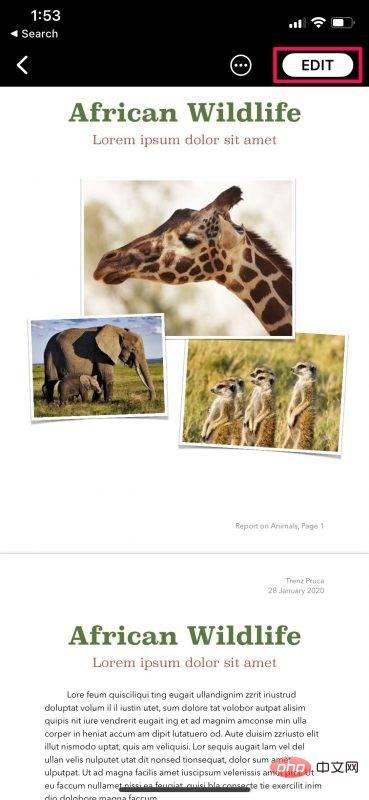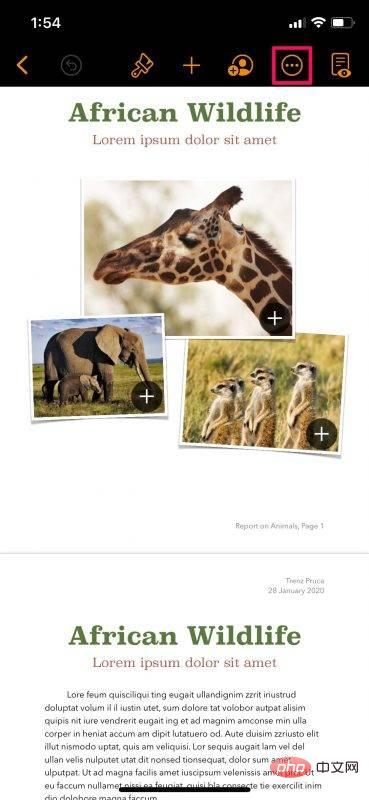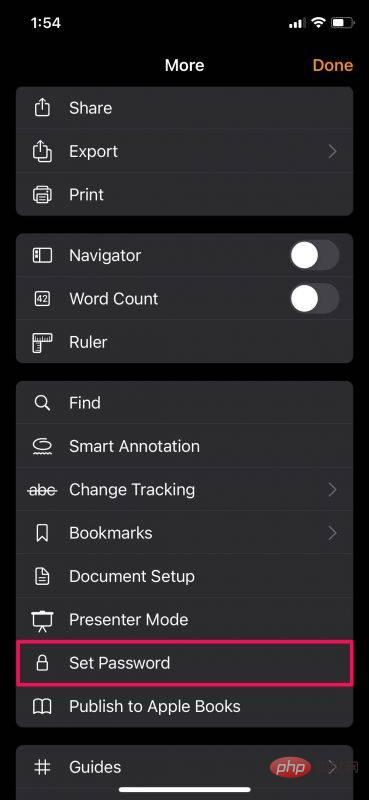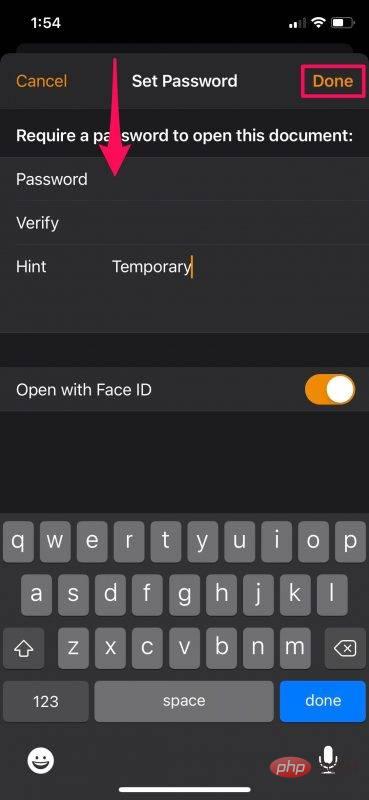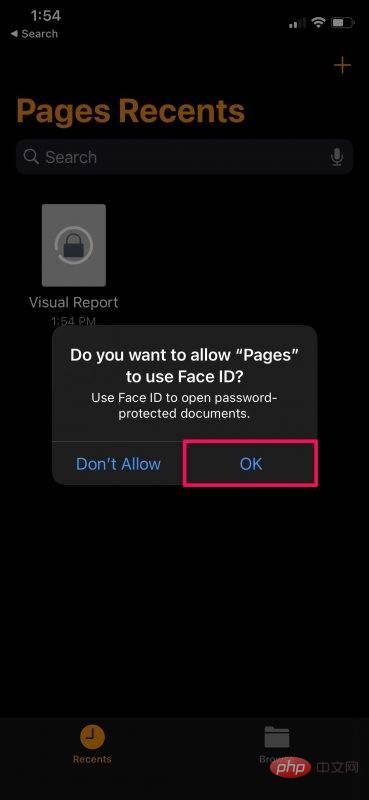Rumah >masalah biasa >Cara Melindungi Halaman, Kata Kunci dan Dokumen Digital Kata Laluan pada iPhone dan iPad
Cara Melindungi Halaman, Kata Kunci dan Dokumen Digital Kata Laluan pada iPhone dan iPad
- WBOYWBOYWBOYWBOYWBOYWBOYWBOYWBOYWBOYWBOYWBOYWBOYWBke hadapan
- 2023-04-21 14:10:091944semak imbas
Cara Melindungi Kata Laluan Halaman, Kata Kunci dan Dokumen Nombor pada iPhone dan iPad
Kami akan menumpukan pada langkah di sini untuk apl Apple Pages, semuanya adalah sama dalam Keynote dan Numbers. Inilah yang anda perlu lakukan:
- Mula-mula, lancarkan apl Pages/Keynote/Numbers pada iPhone atau iPad anda dan buka dokumen yang ingin anda enkripsi.

- Biasanya, anda akan berada dalam paparan bacaan. Anda perlu memasuki mod edit. Ini boleh dilakukan dengan hanya mengklik pada pilihan "Edit" di sudut kanan atas.

- Seterusnya, ketik ikon tiga titik dalam menu atas untuk mengakses lebih banyak pilihan bagi dokumen yang dipilih.

- Di sini, tatal ke bawah dan anda akan melihat pilihan untuk melindungi kata laluan anda. Klik "Tetapkan Kata Laluan" untuk meneruskan.

- Sekarang masukkan kata laluan pilihan anda dan tetapkan peringatan. Buka kunci Face ID didayakan untuk dokumen secara lalai, tetapi jika anda akan berkongsi dokumen ini dengan orang lain, sebaiknya lumpuhkannya. Klik "Selesai" untuk menyimpan perubahan anda.

- Kini anda akan melihat ikon kunci pada dokumen yang disulitkan dan bukannya pratonton biasa. Apabila anda mengetiknya, anda akan digesa untuk menggunakan Face ID untuk membuka kunci dokumen (jika ia didayakan). Jika pengesahan Face ID gagal, anda akan diberi pilihan untuk memasukkan kata laluan anda.

Anda teruskan. Anda telah berjaya melindungi kata laluan dokumen Pages pada iPhone atau iPad anda.
Seperti yang dinyatakan sebelum ini, anda juga boleh mengikut prosedur yang tepat untuk melindungi kata laluan fail Numbers dan Keynote. Tidak kira apl iWork yang anda gunakan, pilihan yang anda lihat pada skrin anda adalah sama.
Atas ialah kandungan terperinci Cara Melindungi Halaman, Kata Kunci dan Dokumen Digital Kata Laluan pada iPhone dan iPad. Untuk maklumat lanjut, sila ikut artikel berkaitan lain di laman web China PHP!